- Ако одлучите да пређете на играње игара на рачунару, не морате да баците своје старе ПС4 контролере јер их можете користити на Виндовс 11.
- Међутим, може доћи до тренутака када Виндовс 11 неће препознати ваш контролер.
- Овај водич ће вам показати кораке које можете предузети да поправите да ваш ПС4 контролер не препознаје ваш рачунар.
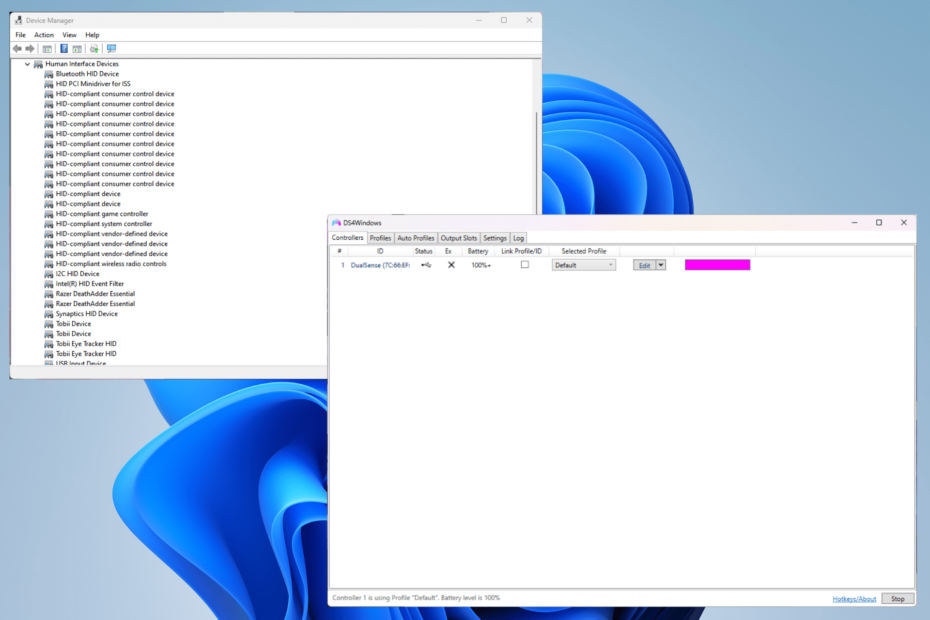
ИксИНСТАЛИРАЈТЕ КЛИКОМ НА ДАТОТЕКУ ЗА ПРЕУЗИМАЊЕ
Овај софтвер ће одржавати ваше драјвере у раду и тако вас чувати од уобичајених рачунарских грешака и кварова на хардверу. Проверите све своје драјвере сада у 3 једноставна корака:
- Преузмите ДриверФик (верификована датотека за преузимање).
- Кликните Започни скенирање да бисте пронашли све проблематичне драјвере.
- Кликните Ажурирајте драјвере да бисте добили нове верзије и избегли кварове у систему.
- ДриверФик је преузео 0 читаоци овог месеца.
Постоји много различитих начина на које можете да играте видео игрице на свом Виндовс 11 рачунару. Класични миш и тастатура, Ксбок контролер или ПлаиСтатион 4 контролер; сви раде у Мицрософтовом најновијем ОС-у.
Али било је извештаја да ПС4 контролер можда неће бити препознат на вашем Виндовс 11 рачунару. Ово може бити због застарелих Блуетоотх драјвера који не раде или ДС4 Виндовс не ради исправно.
Које су неке исправке за ПС4 контролер који се не препознаје?
Ваш ПС4 се може повезати са рачунаром преко Блуетоотх-а, али многе игре не подржавају тај контролер и преферирају Ксбок уређаје. Због тога преузимате и инсталирате ДС4 Виндовс, апликацију треће стране која маскира ваш ПС4 контролер као Ксбок оне.
На тај начин можете користити ПС4 контролер како год желите. Али тешко да су ствари тако једноставне и да ће се појавити неки проблеми са повезивањем. У тим случајевима, мораћете да покренете ДС4 Виндовс као администратор.
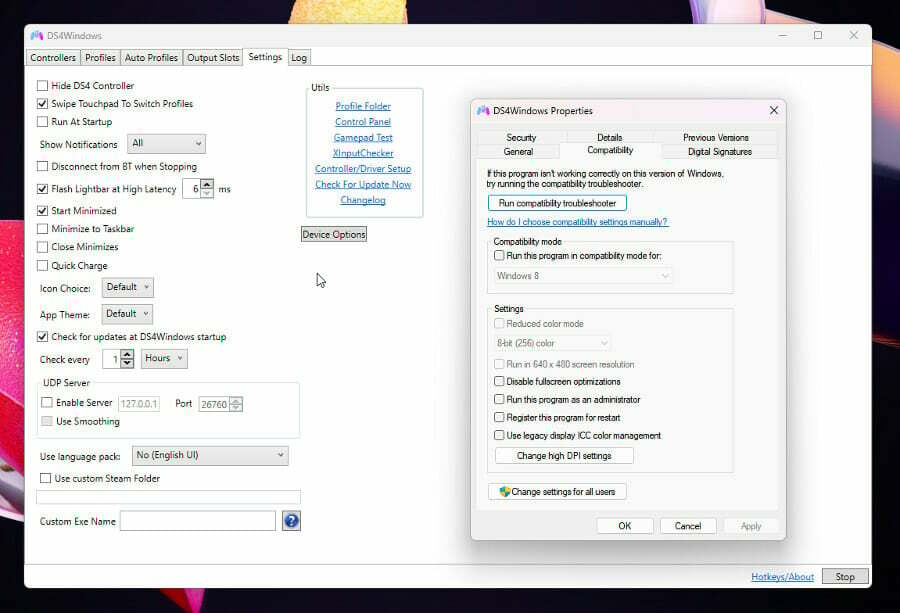
Овај водич ће вам показати шта можете да урадите ако ваш Виндовс 11 рачунар не препознаје ваш ПлаиСтатион 4 контролер. Упутства су једноставна за праћење.
Како могу да поправим Виндовс 11 који не препознаје ПС4 контролер?
1. Ажурирајте драјвере за Блуетоотх
- Кликните на икону лупе да бисте приказали траку за претрагу.
- Потражите Менаџер уређаја.
- Кликните на унос који се појави.

- У Управљачу уређаја потражите Блуетоотх унос ако ваш рачунар може да се повеже преко Блуетоотх-а.
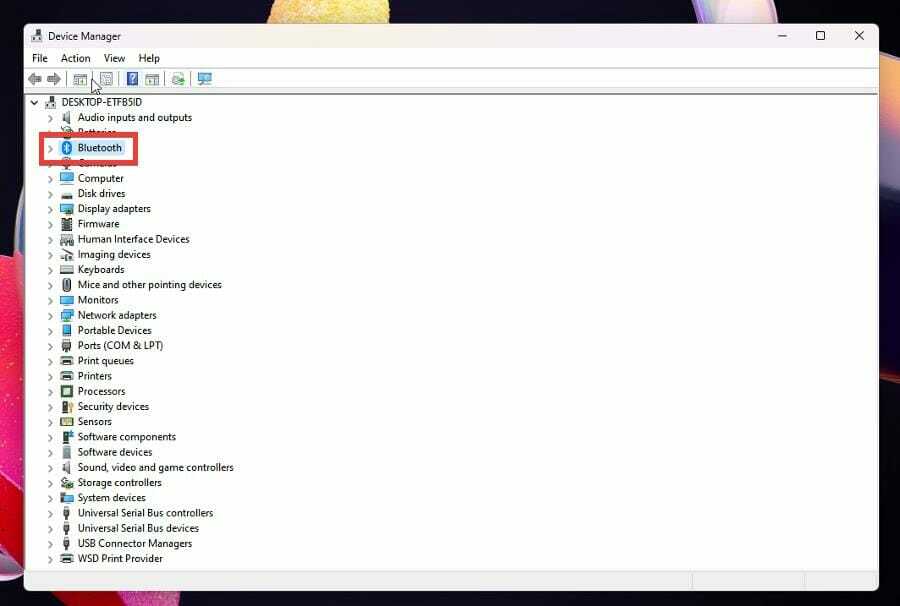
- Кликните на њега да бисте спустили падајући мени.
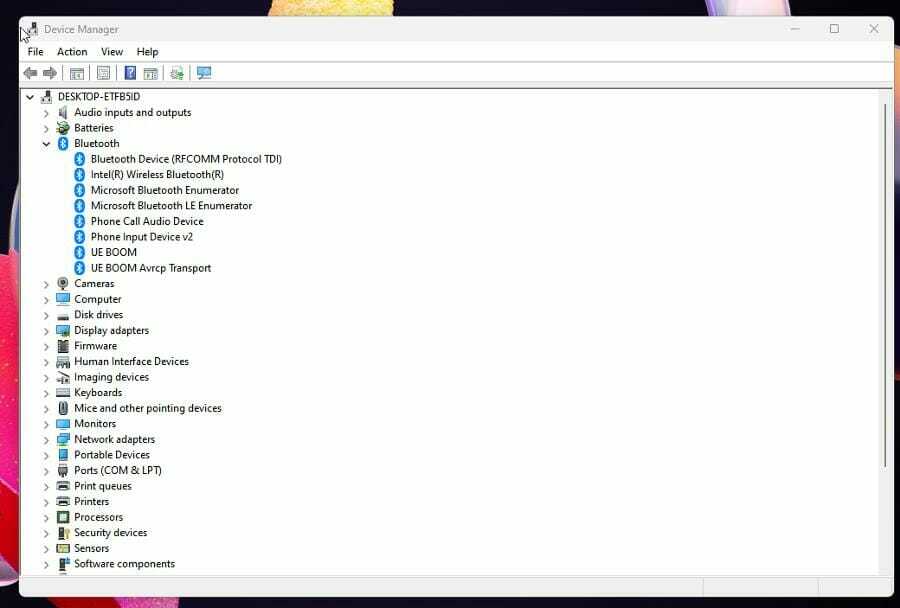
- Кликните десним тастером миша на унос који се појави и појавиће се мали прозор.
- Изаберите Ажурирати драјвер у том малом прозору.
- Појавиће се прозор.
- Изаберите Аутоматско тражење драјвера.
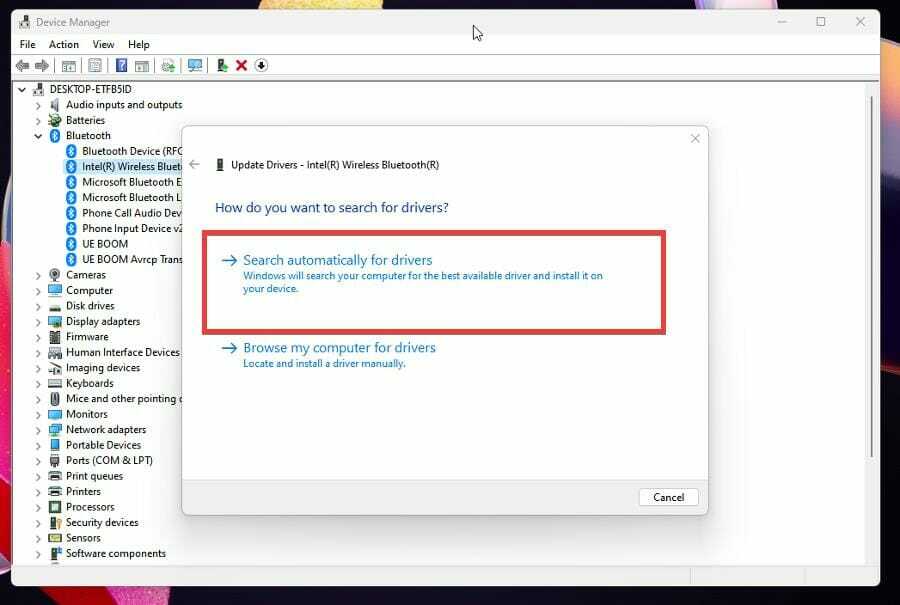
- Ваш Виндовс 11 рачунар ће аутоматски преузети и инсталирати управљачке програме.
- Ако имате више уноса, препоручује се да ажурирате управљачке програме за све њих.
- Затим отворите Подешавања мени.
- Изаберите Блуетоотх и уређаји на левој страни.
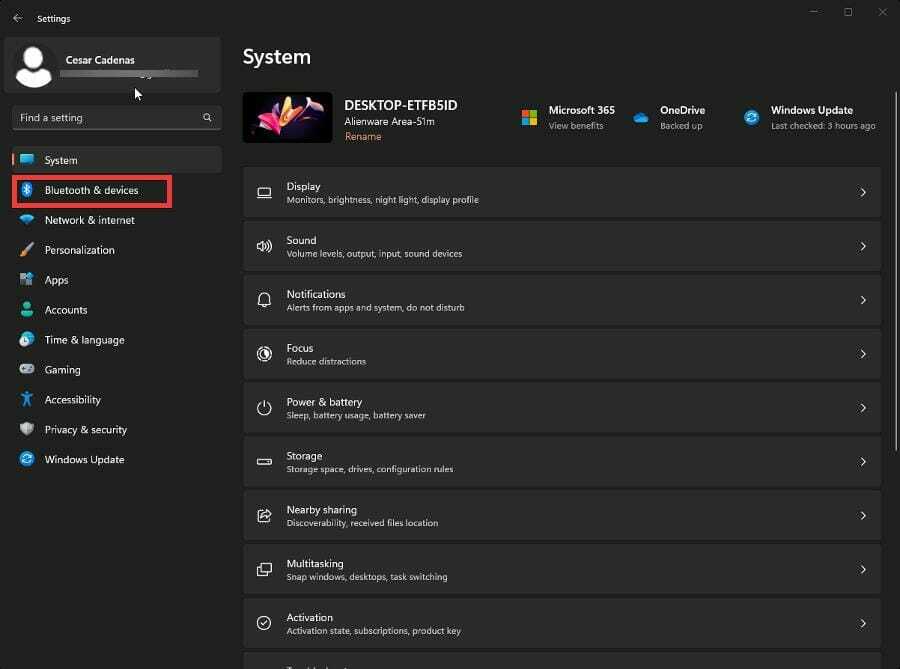
- Уверите се да је Блуетоотх омогућен кликом на прекидач на.
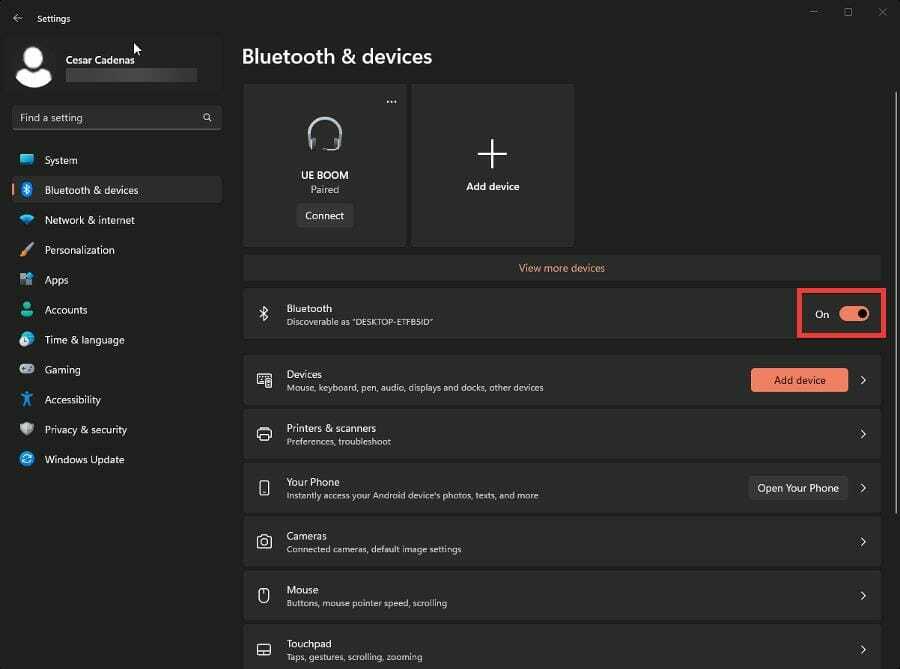
- Држи Делите и ПС дугме на вашем ПС4 контролеру док не почне брзо да трепери. Ово трептање значи да тражи тачку везе.

- Затим изаберите Додајте уређај.
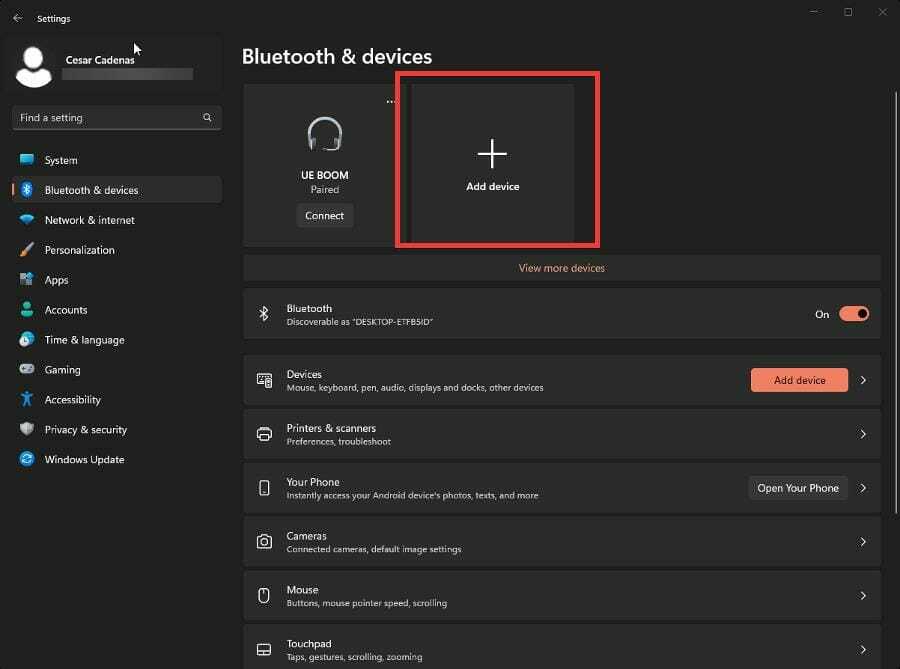
- Изаберите Блуетоотх.
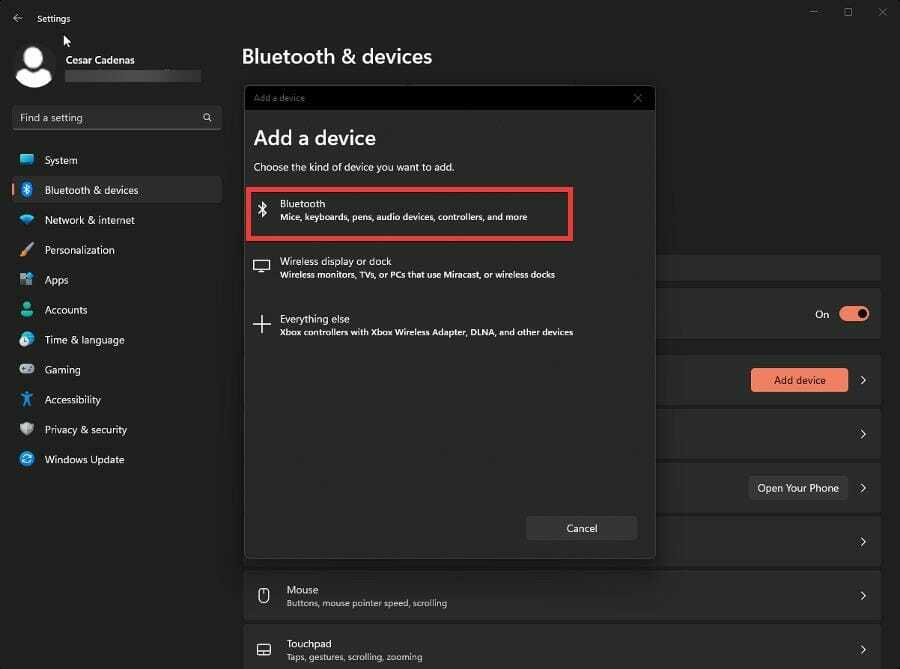
- Изаберите Бежични контролер.
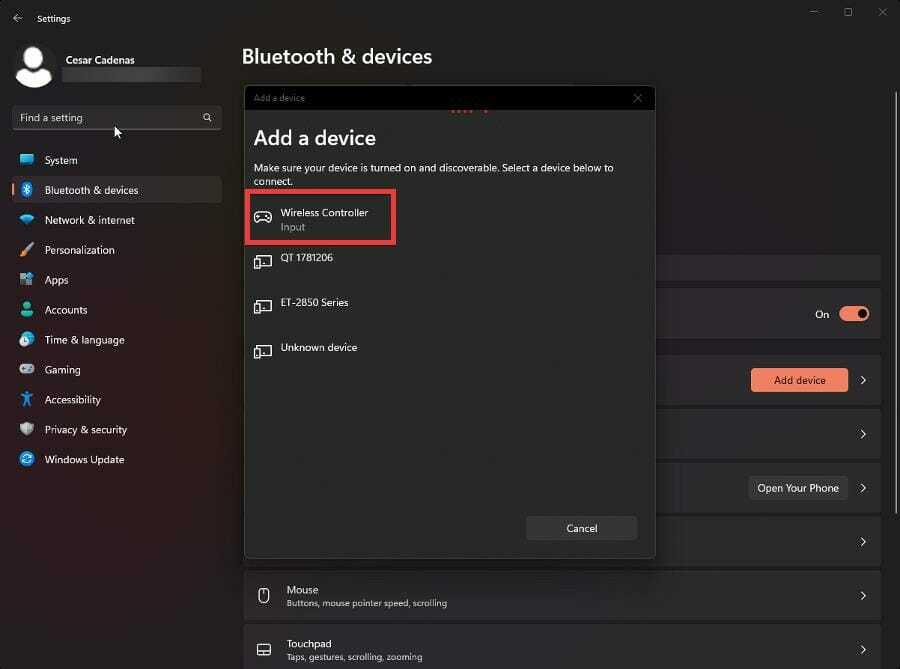
- Ваш ПС4 контролер је сада повезан са вашим Виндовс 11 рачунаром и не би требало бити проблема.
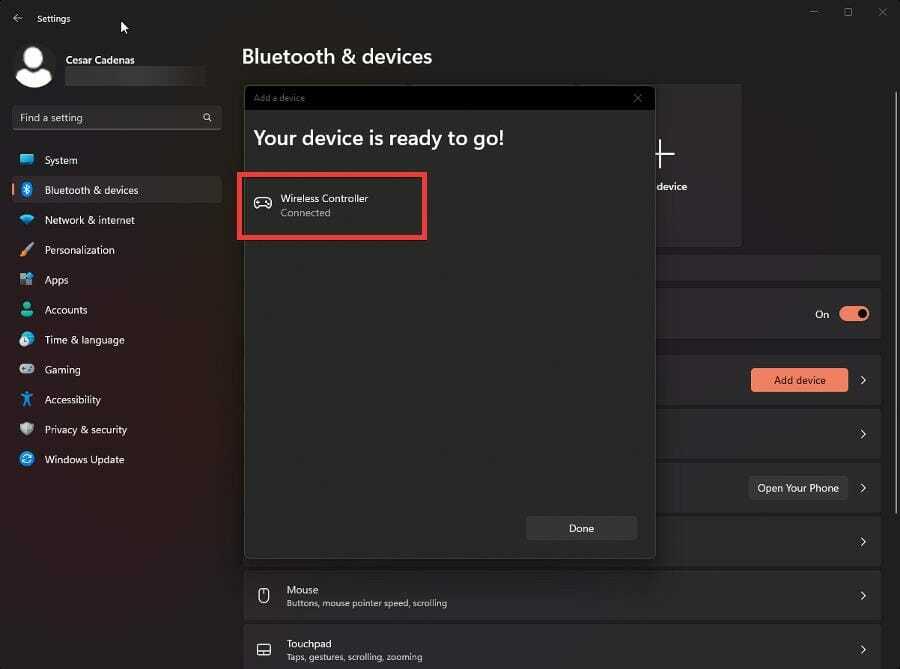
- Насупрот томе, можете ићи на Виндовс Упдате картицу у менију Подешавања и кликните на Провери ажурирања да видим да ли има нових драјвера.
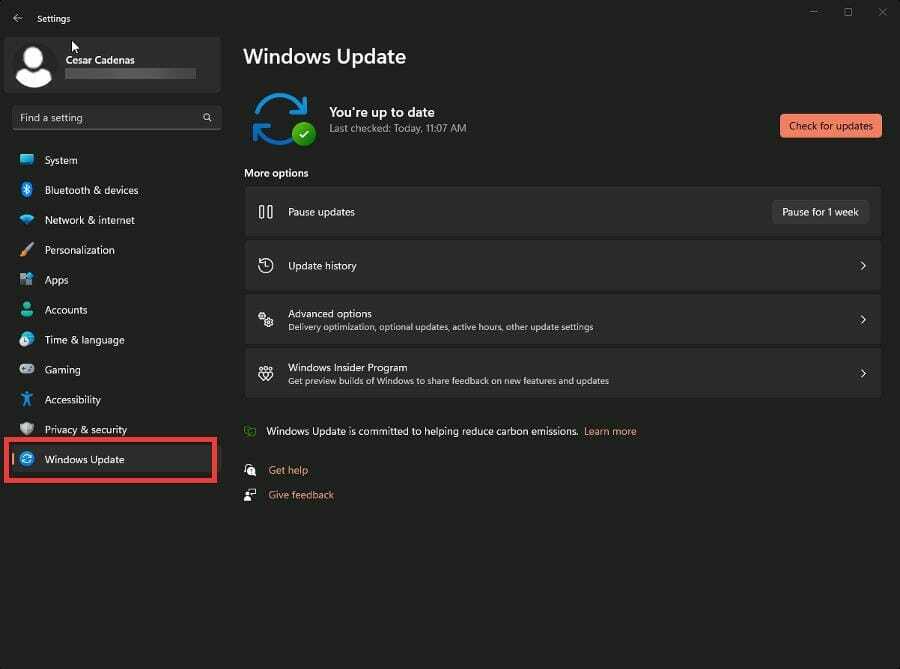
Стручни савет: Неке проблеме са рачунаром је тешко решити, посебно када су у питању оштећена спремишта или Виндовс датотеке које недостају. Ако имате проблема да поправите грешку, ваш систем је можда делимично покварен. Препоручујемо да инсталирате Ресторо, алат који ће скенирати вашу машину и идентификовати у чему је грешка.
Кликните овде да преузмете и почнете да поправљате.
Ако тражите временски ефикаснији начин да ажурирате своје управљачке програме, то можете учинити аутоматски помоћу ДриверФик. То је апликација која скенира ваш рачунар у потрази за недостајућим или застарелим драјверима и поправља их уместо вас.
⇒Преузмите ДриверФик
2. Инсталирајте ДС4 Виндовс
- У веб прегледачу потражите ДС4 Виндовс.
- Кликните на Преузимање.
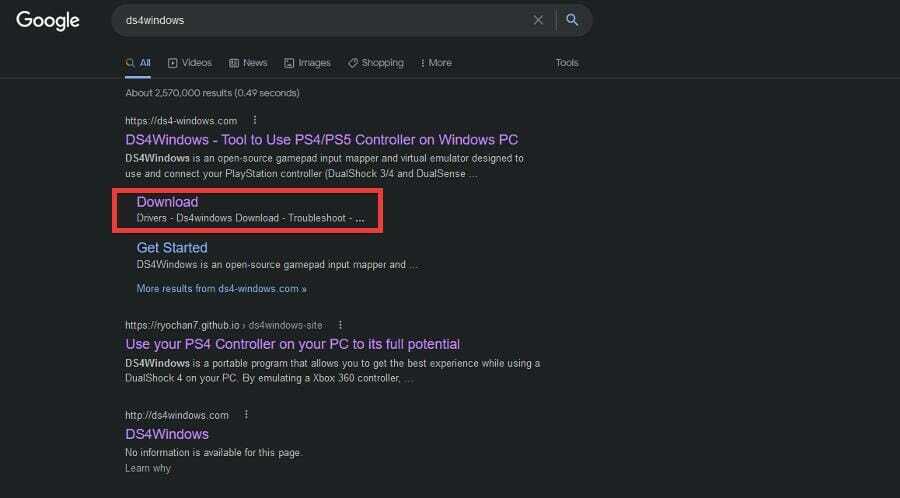
- У овом новом прозору кликните на Преузимање дугме.
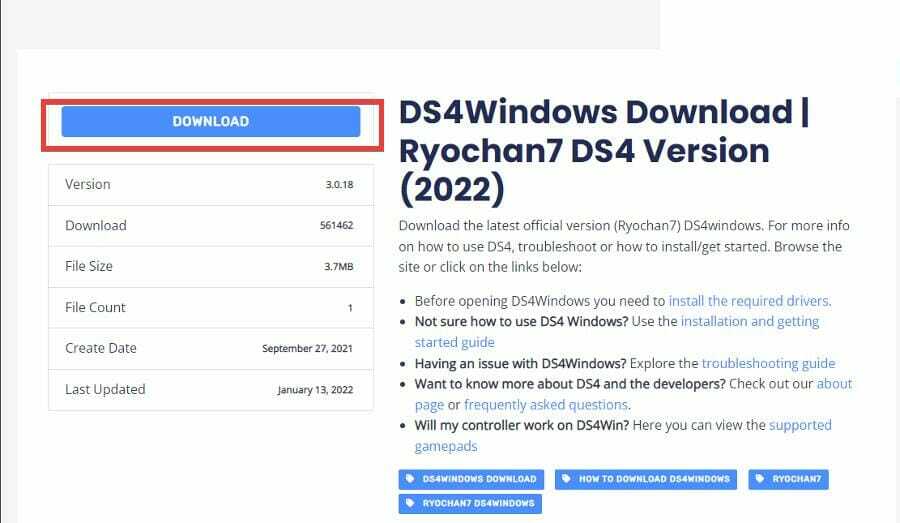
- Отворите датотеку која је преузета и кликните на Ектрацт алл на врху Филе Екплорер-а. Мораћете да извучете апликацију.
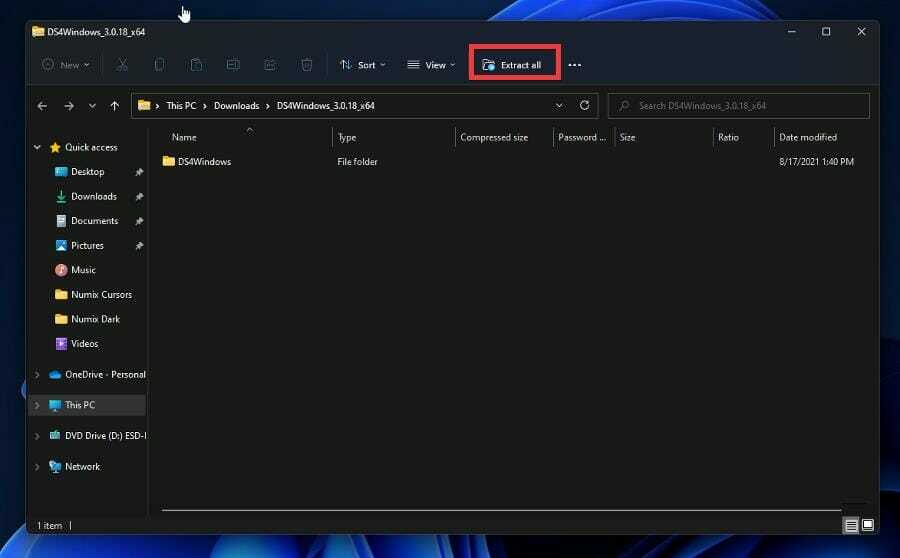
- Изаберите локацију на коју желите да издвојите датотеку.
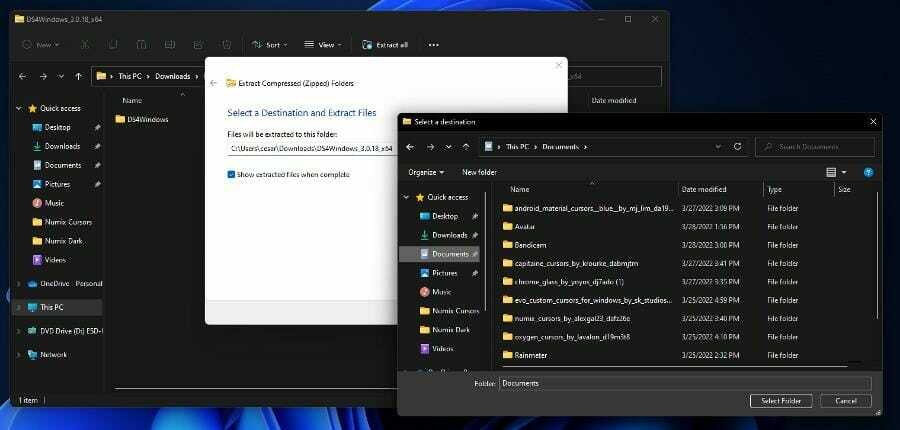
- Кликните на дугме Екстракт.
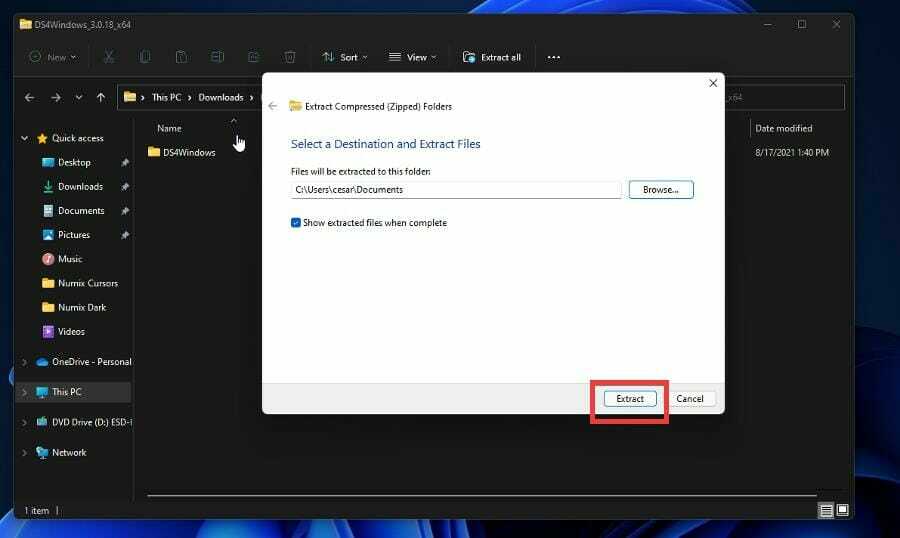
- Отворите фасциклу коју сте издвојили и двапут кликните на њу Апликација датотеку да бисте инсталирали апликацију.

- Имајте на уму да ћете можда морати да преузмете .НЕТ 5.0 Рунтиме. Појавиће се мали прозор који вам даје опцију.
- Преузмите датотеку у складу са битном верзијом вашег рачунара. У овом примеру, водич ће изабрати Преузмите к64.
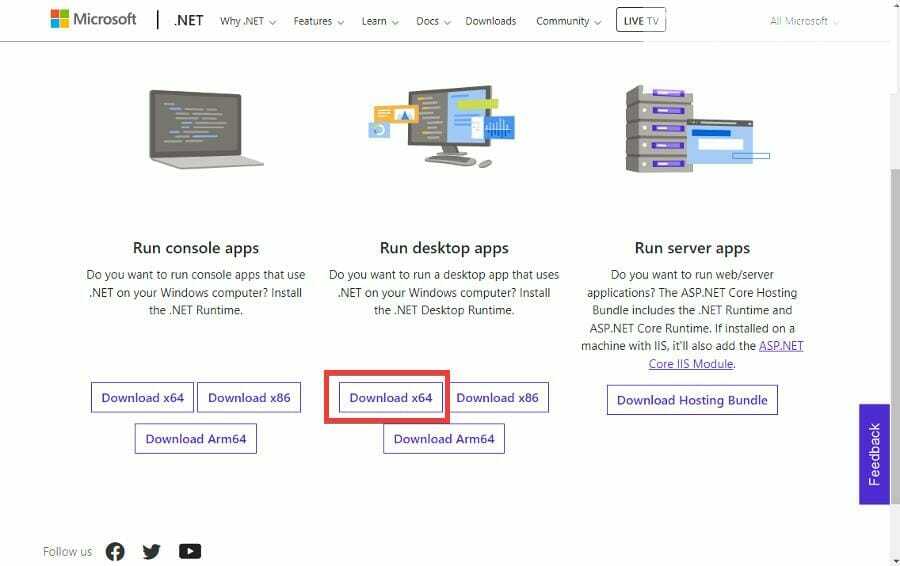
- Отворите преузету датотеку и кликните Инсталирај да бисте започели процес инсталације.
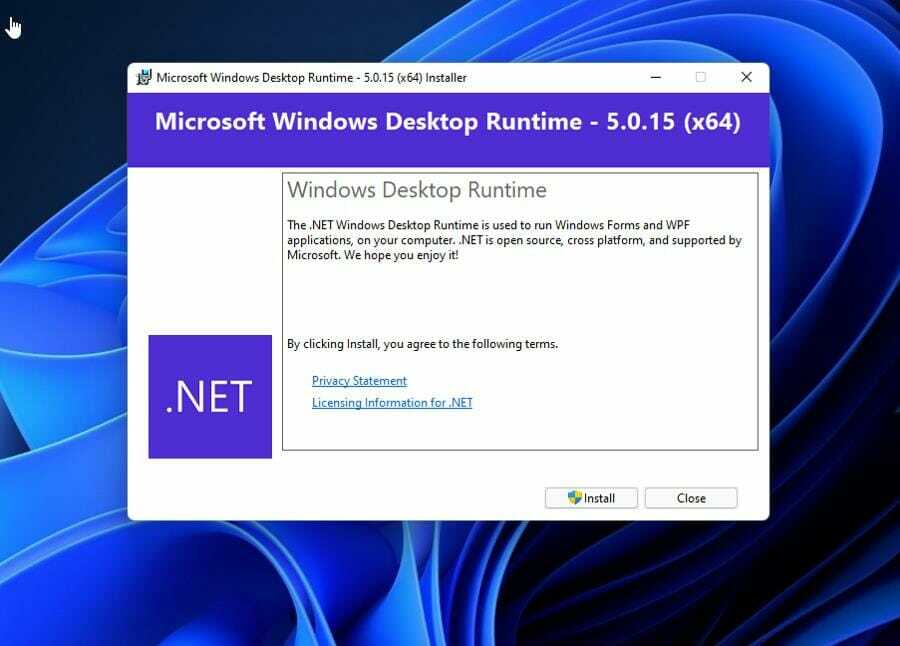
- Након што отворите ДС4 Виндовс апликацију, изаберите где желите да сачувате датотеке.
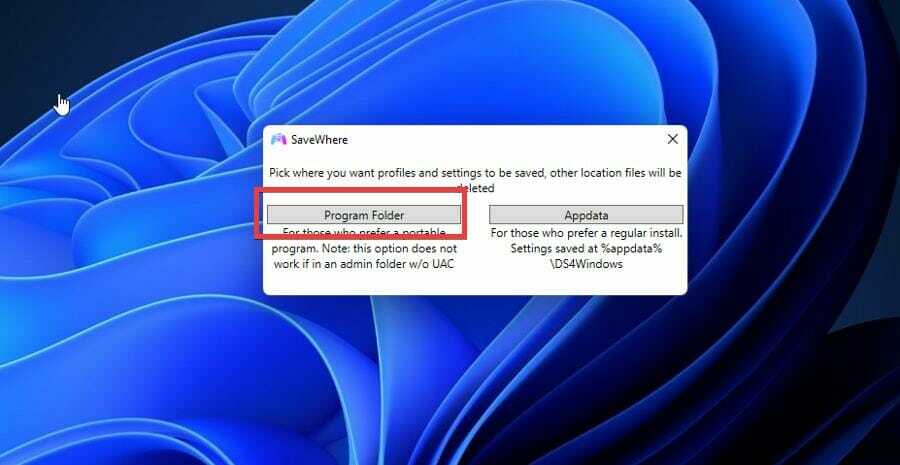
3. Ажурирајте ДС4Виндовс
- Проблеми са ДС4 Виндовс могу настати због проблема са компатибилношћу.
- Вратите се у директоријум где се налази ДС4 Виндовс.
- Дупли клик ДС4Упдатер.
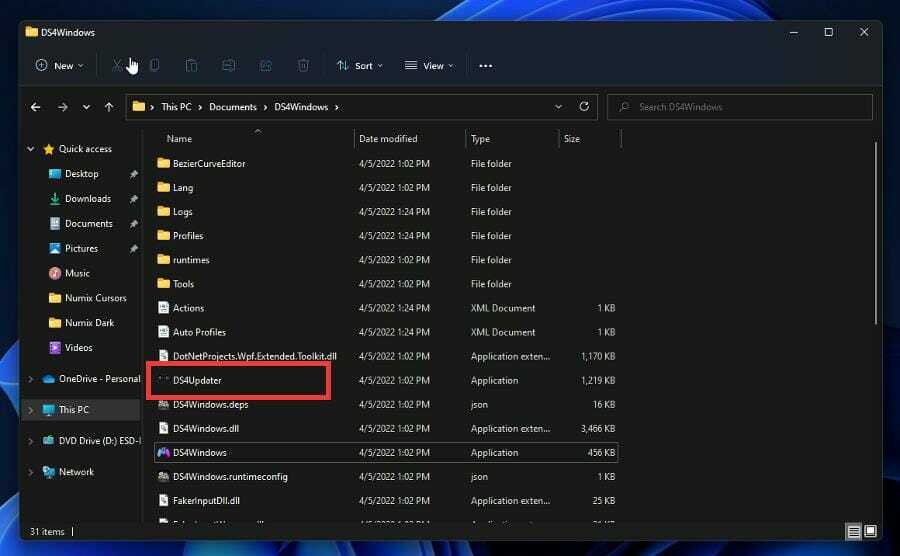
- ДС4 Виндовс ће почети аутоматски да преузима и инсталира сва ажурирања.
- Након што се то уради, појавиће се прозор у којем се наводи да је ажуриран.

- Да ли РАМ треба да буде бржи од ЦПУ-а? Сазнајте овде
- Немате довољно меморије у оперативном систему Виндовс 11? Ево шта треба да урадите
- УСБ порт не ради након удара струје? Примените ове исправке
4. Покрени као администратор
- Такође можете покушати да покренете ДС4 Виндовс као администратор.
- Вратите се у ДС4 Виндовс директоријум и кликните десним тастером миша на апликацију да бисте отворили контекстни мени.
- Изаберите Својства.

- Кликните Компатибилност таб.
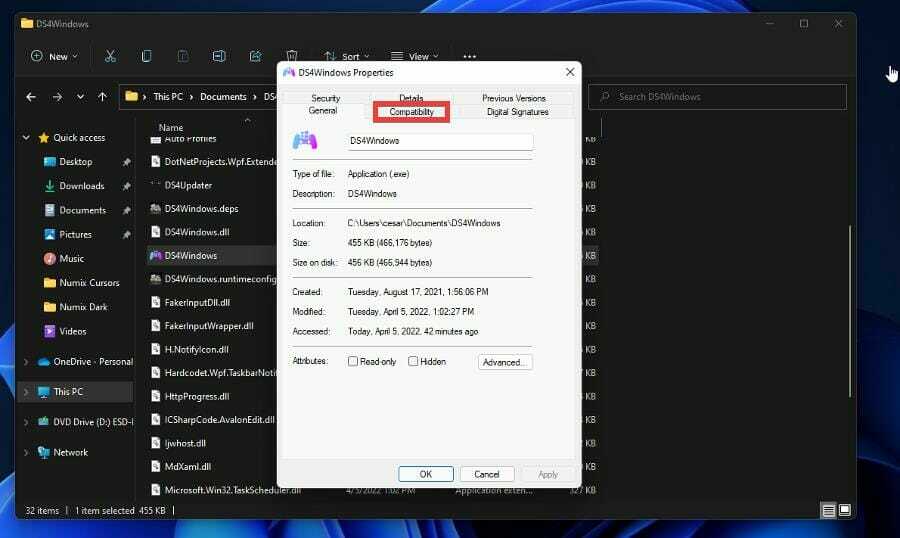
- Кликните на поље за потврду поред Покрените овај програм као администратор.
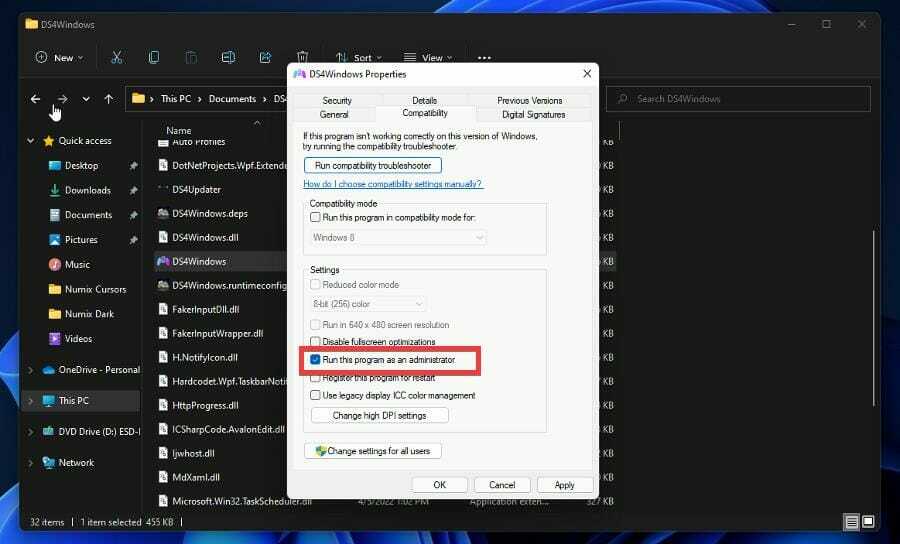
- Кликните на Применити дугме, а затим У реду да сачувате промене.

- Сада би ДС4 Виндовс требало да ради сасвим добро.
5. Поново омогућите контролер
- Кликните на икону лупе да бисте приказали траку за претрагу.
- Потражите Менаџер уређаја.
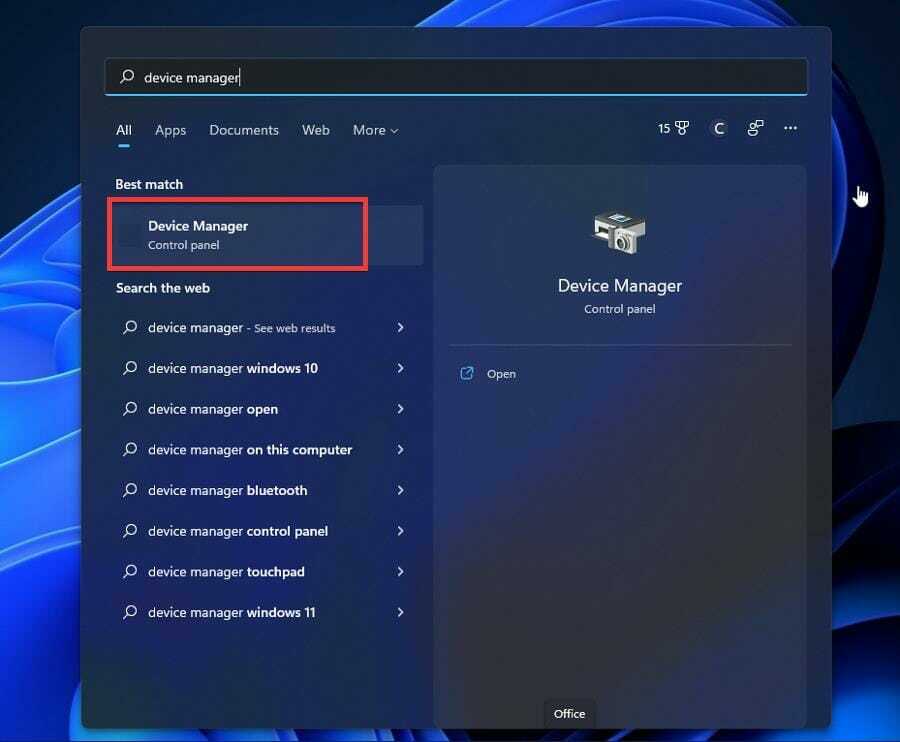
- Пронађите и кликните на Хуман Интерфаце Девицес у Управљачу уређаја.
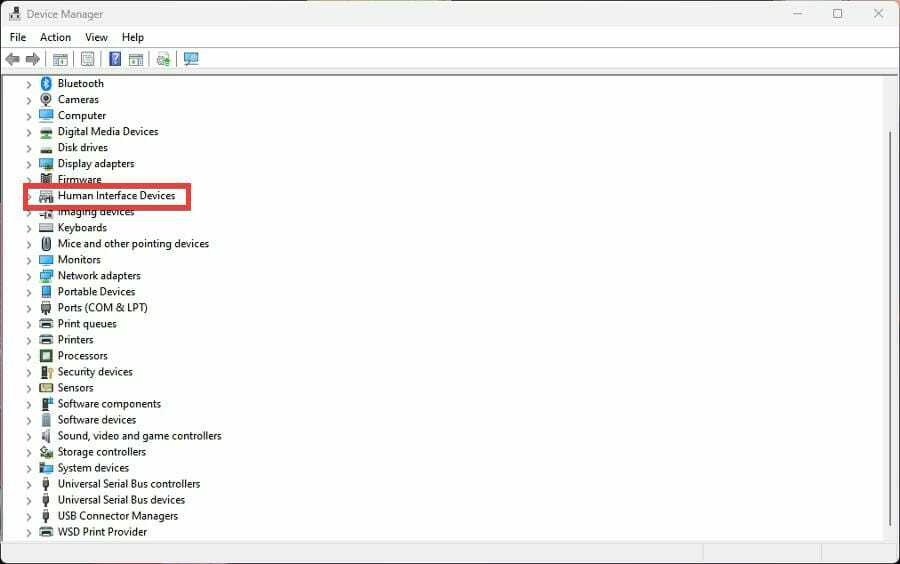
- Лоцирајте Контролер за игре компатибилан са ХИД-ом и кликните десним тастером миша на унос.
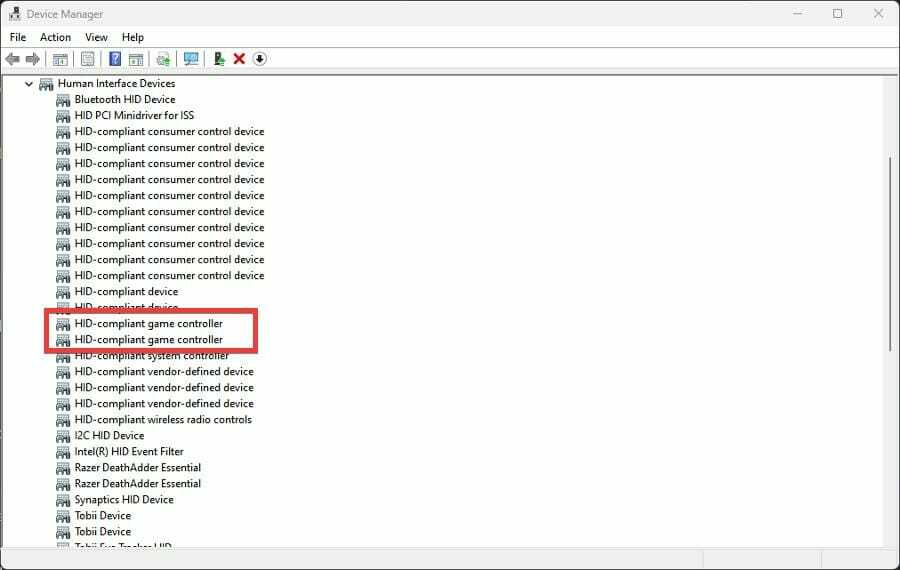
- Изаберите Омогући уређај у малом контекстуалном менију. Ако је већ омогућено, кликните Онемогућите уређај уместо тога.
- Поново покрените рачунар.
- Након што се рачунар поново покрене, отворите ДС4 Виндовс.
- Иди на Картица подешавања.
- Кликните на Сакриј ДС4 контролер.

- Поново повежите свој ПС4 контролер са ДС4 Виндовс.
- Кликните на Контролори картицу да видите да ли је ваш контролер тамо. Ако не, поништите избор Сакриј ДС4 контролер у подешавањима и поново проверите.
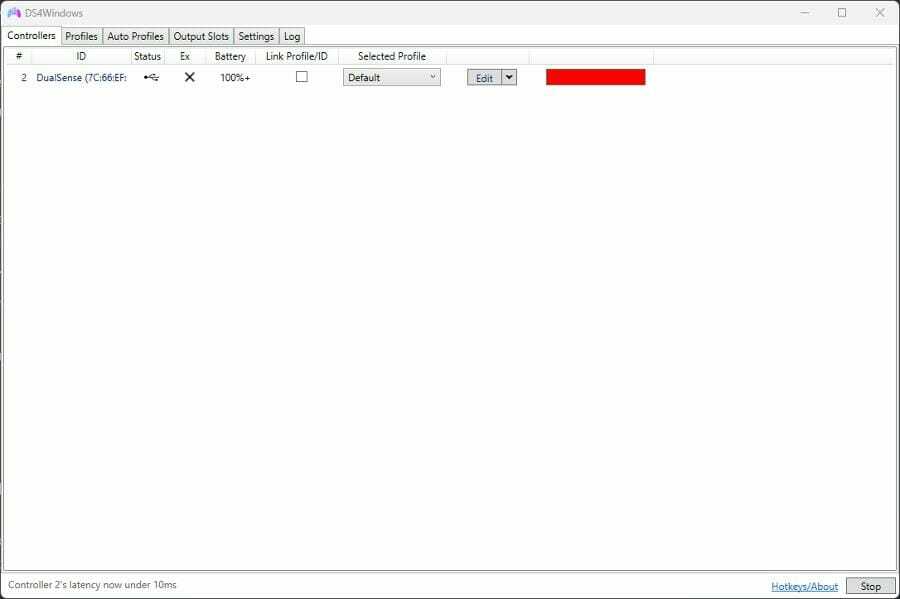
- Оно што такође можете да урадите је да деинсталирате и управљачке програме контролера.
- Кликните десним тастером миша на управљачке програме да бисте отворили контекстни мени.
- Али овај пут изаберите Деинсталирајте уређај.
- Може се појавити прозор који вас упозорава на то шта ћете да урадите. Изаберите Деинсталирај.

- Поново покрените рачунар и повежите ПС4 контролер када се поново укључи.
- Ваш Виндовс 11 рачунар ће аутоматски проверити да ли недостају управљачки програми контролера и инсталирати их.
Шта још треба да знам о Виндовс 11 и контролерима за игре?
Играчи у прошлости су такође имали проблема са својим ПС5 контролери не функционишу исправно пошто се Виндовс 11 неће повезати са њиховим уређајем. Поправљање повезивања ПС5 контролера је слично ПС4 и дели сличне кораке.
ДС4 Виндовс и сама је имала својих проблема. Већину времена све што треба да урадите је да ажурирате апликацију преузимањем најновије верзије. У другим случајевима, морате да проверите статус контролера у Девице Манагер-у.
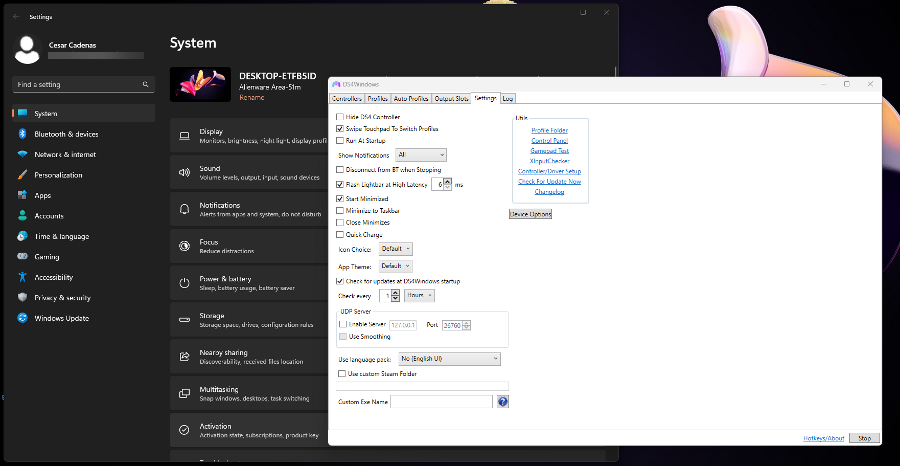
За власнике Ксбок контролера, можда ћете бити заинтересовани да сазнате шта да радите ако је ваш гамепад се изненада пребацује на играча 2 на рачунару. Решења укључују покретање алатке за решавање проблема и брисање одређеног управљачког програма.
Слободно оставите коментар испод ако имате питања о другим Виндовс 11 апликацијама. Такође, оставите коментаре о водичима које желите да видите или информације о другим функцијама оперативног система Виндовс 11 или водичима за листу.
 Још увек имате проблема?Поправите их овим алатом:
Још увек имате проблема?Поправите их овим алатом:
- Преузмите овај алат за поправку рачунара оцењено одлично на ТрустПилот.цом (преузимање почиње на овој страници).
- Кликните Започни скенирање да бисте пронашли проблеме са Виндовс-ом који би могли да изазову проблеме са рачунаром.
- Кликните Поправи све да бисте решили проблеме са патентираним технологијама (Ексклузивни попуст за наше читаоце).
Ресторо је преузео 0 читаоци овог месеца.


![ПС4 кодови грешака СУ-30746-0, СУ-42118-6 [Решено]](/f/233a72314474d1069ea1e753a6fc47f1.jpg?width=300&height=460)